اکتیو ویندوز 10 با دستور cmd

شرکت پر طرفدار و پر سابقه مایکروسافت، همیشه به ارائه خدمات متنوع به کاربران خود معروف بود و از این جهت طرفداران زیادی در سراسر دنیا دارد. از طرفی دیگر، تنوع بالایی از برنامهها و امکانات، کاربری راحت و همچنین ارائه آپدیتهای کاربردی به کاربران سیستم عامل ویندوز، میزان علاقه مردم به استفاده از این سیستم عامل را دو چندان نیز کرد، به گونهای که بخش بزرگی از بازار صنعت لپ تاپ و کامپیوترها امروزی از این سیستم عامل استفاده میکنند. البته باید برای دستیابی به تمامی امکانات آن، حتما ویندوز را فعال سازی کرد. از راه حلهای ساده برای فعال شدن سیستم عامل، اکتیو ویندوز 10 با دستور cmd خواهد بود.
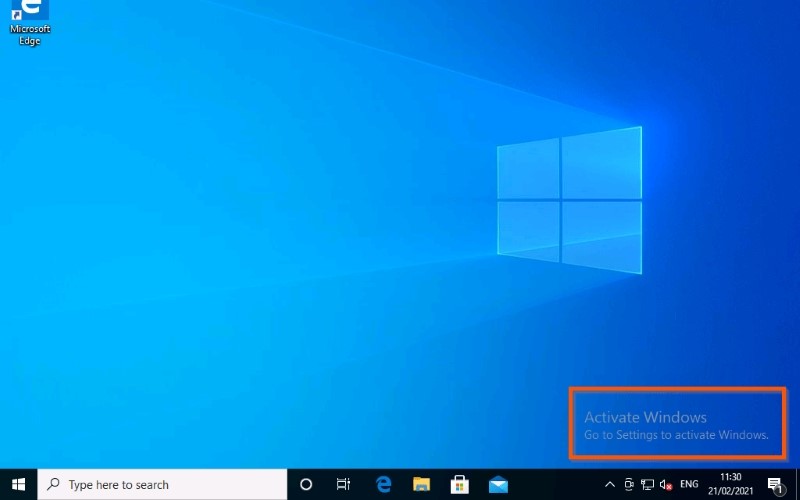
نسخه ویندوز 10 یکی از نمونههایی است که همچنان علارغم ارائه شدن نسخههای جدیدتر مثل ویندوز 11، تعداد کاربران آن حفظ شده است. راهکار اکتیو ویندوز 10 با دستور cmd بسیار ساده بوده و تنها با چند مرحله ساده انجام میشود که هر شخصی میتواند بدون صرف هزینه برای خرید لایسنس و کمک گیری از افراد دیگری، آن را انجام دهد. با اکتیو شدن ویندوز 10 دسترسی کاملی به آپدیتها و برنامه و امکانات مختلف خواهید داشت و میتوانید به شیوه هرچه بهتری از سیستم عامل استفاده کنید که در ادامه به مراحل آن اشاره میکنیم.
فهرست محتوا
بررسی فعال یا غیر فعال بودن پیش از اکتیو ویندوز 10 با دستور cmd
پیش از اینکه برای اکتیو ویندوز 10 با دستور cmd دست به کار شوید، باید بفهمیم که آیا ویندوز فعال است و یا پیشتر توسط کلیدی آن را فعال کردهاید یا خیر. البته در اکثر مواقع در صورت غیر فعال شدن ویندوز، پیغامی بر روی صفحه برای اکتیو کردن ویندوز به شما نمایش داده خواهد شد.
راهکار دیگر با رفتن به بخش تنظیمات (Settings) و Update & Security است. در این بخش با اسکرول کردن در لیست سمت چپ، به قسمت Activation وارد میشود. در صورت غیر فعال بودن ویندوز در صفحه پیام Windows is not activated و اطلاعات کلید محصول سابق را مشاهده میکنید.
روش اکتیو ویندوز 10 با دستور cmd
چند روش برای فعال سازی ویندوز 10 وجود دارد که روش cmd یکی از روشهای به نسبت امن در میان آنها است. این روش تنها با طی کردن چند مرحله ساده، ویندوزی فعال با امکانات کامل را در اختیار شما قرار میدهد که کمک مراحل زیر، اکتیو ویندوز 10 با دستور cmd انجام میشود:
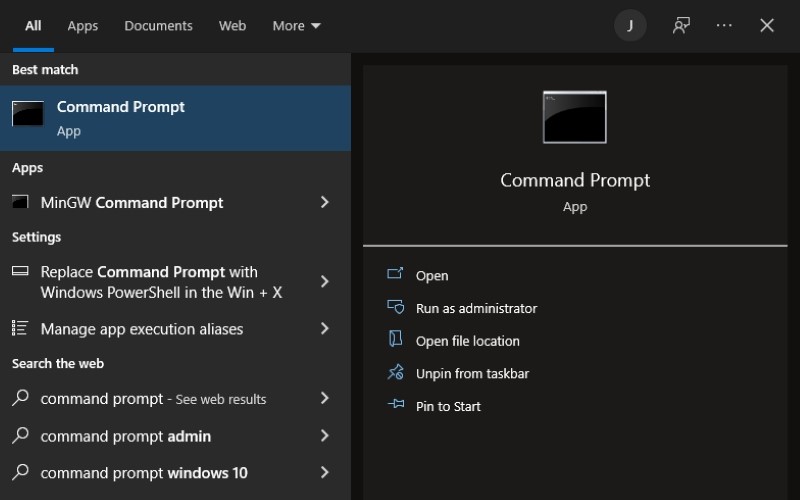
- برای راحتی میتوانید در بخش سرچ دسکتاپ خود، عبارت cmd را سرچ کرده تا command prompt را مشاهده کنید.
- برای اجرا از گزینه run as administrator استفاده شود.
- روی گزینه yes برای صدور اجازه اجرا در حالت مدیر کلیک کنید.
- پس از اجرا و باز شدن پنجره command prompt، نیاز به استفاده از دستور slmgr /ipk licensekeyبا جایگزینی بخش licensekey با یکی کلیدهای زیر با توجه به مشخصات سیستم عامل خود دارید:

Home: TX9XD-98N7V-6WMQ6-BX7FG-H8Q99
Home N: 3KHY7-WNT83-DGQKR-F7HPR-844BM
Home Single Language: 7HNRX-D7KGG-3K4RQ-4WPJ4-YTDFH
Home Country Specific: PVMJN-6DFY6-9CCP6-7BKTT-D3WVR
Professional: W269N-WFGWX-YVC9B-4J6C9-T83GX
Professional N: MH37W-N47XK-V7XM9-C7227-GCQG9
Education: NW6C2-QMPVW-D7KKK-3GKT6-VCFB2
Education N: 2WH4N-8QGBV-H22JP-CT43Q-MDWWJ
Enterprise: NPPR9-FWDCX-D2C8J-H872K-2YT43
Enterprise N: DPH2V-TTNVB-4X9Q3-TJR4H-KHJW4
- در این مرحله پیغامی به شما، مبنی بر نصب شدن کلید محصول نمایش داده میشود که با زدن ok دوباره به cmd میرویم.
- حال باید در این مرحله به تنظیم و راه اندازی سرور kms با استفاده از دستور slmgr /skms kms.msguides.com یا slmgr /skms kms8.msguides.com و یا هر سرور دلخواه دیگری بپردازید.
- در صورت اجرای موفقیت آمیز دستور، پیامی با همین عنوان به شما نمایش داده خواهد شد.
- پس از زدن ok نیاز دارید تا ویندوز را فعال کنید. به این منظور دستور slmgr /ato را وارد کرده و بار دیگر Enter را بزنید.
- با نمایش پیام Product activated successfully کار اکتیو ویندوز با دستور cmd تمام است.
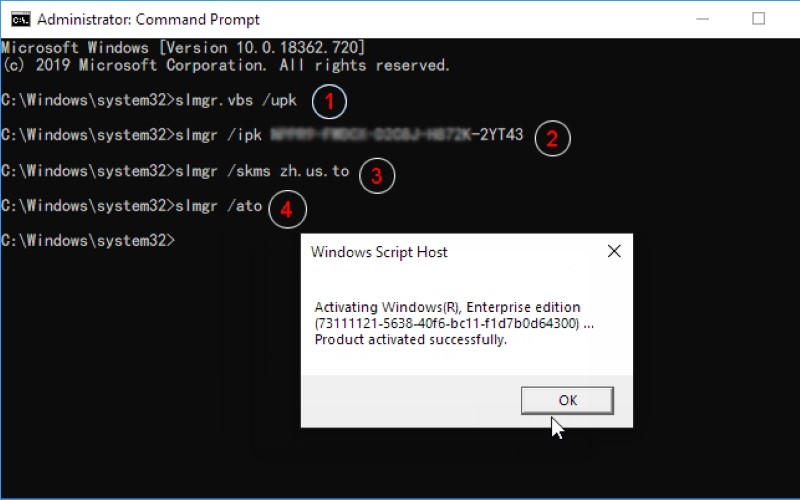
حال با رفتن مجدد به تنظیمات سیستم و یا بخش properties در This PCمشاهده میکنید که وضعیت سیستم به حالت اکتیو شده در آمده است و دیگر نیز خبری از پیام هشدار در صفحه سیستم نیست.
چند نکته برای اطمینان از اتمام اکتیو ویندوز 10 با دستور cmd
اگر تمامی مراحلی که در بخش قبل توضیح داده شده را به دقت و به درستی اجرا کردهاید، دیگر نگرانی از بابت کامل بودن روند اکتیو شدن ویندوز 10 با دستور cmd نخواهید داشت و به راحتی میتوانید به کارهای دیگر و استفاده از برنامه و امکانات سیستم مشغول شوید. البته ممکن است در شرایطی ارور یا خطاهایی را مشاهده کنید که بررسی چند نکته زیر در این شرایط کمک کننده خواهد بود. سه نکته زیر را بررسی کنید:
- اطمینان حاصل کنید که دستور و کد لایسنس را در پنجره دستورات سیستم (CMD) به درستی وارد کردهاید.
- بررسی کنید که به اینترنت با سرعت مناسب متصل هستید.
- پیشنهاد میشود تا از یک ابزار تغییر IP استفاده کنید.
- مطمئن شوید که لایسنسی که دارید، دقیقاً برای نسخه ادیشن ویندوزی است که روی سیستم شما نصب شده و هماهنگی بین ادیشن لایسنس و ویندوز حفظ شده است.
- اطمینان حاصل کنید که ویندوزی که بر روی کامپیوتر شما نصب شده است، نسخه اصلی بوده و به هیچ وجه در دسته تغییرات غیرقانونی یا کرکهای ناقض حقوق نرمافزاری نیست.
در صورت بررسی موارد ذکر شده در بالا و تایید درستی آنها مشکلی با فعال سازی ویندوز 10 خود نخواهید داشت و مراحل به راحتی انجام میشود.
سخن پایانی
امکانات متنوع، برنامههای گوناگون، آپدیتها کاربردی و غیره از خدماتی است که توسط شرکت مایکروسافت برای کاربران سیستم عامل ویندوز ارائه میشود که البته برای دسترسی داشتن به آنها باید روند فعال کردن ویندوز را انجام دهید. انواع مختلفی از راهکارها برای این مسئله در دسترس است که یکی از آنها، اکتیو ویندوز 10 با دستور cmd خواهد بود. این روش تنها با چند کد دستوری ساده انجام میشود. پس از طی کردن این مراحل نیز مشاهده میکنید که پیغام مبنی بر فعال سازی از بین رفته و در تنظیمات سیستم نیز ویندوز به حالت اکتیو شده تغییر کرده است. در این مطلب مراحل فعال سازی ویندوز به کمک CMD را به صورت مرحله به مرحله توضیح دادهایم که میتوانید از آنها استفاده کنید.
سوالات متداول
چرا باید سیستم عمل ویندوز خود را فعال کنید؟
استفاده از امکانات ویندوز و بهره بردن از آپدیتهای جدید آن، بدون فعال کردن ویندوز ممکن نیست؛ در نتیجه باید با یکی از روشهایی که توصیه میشود، کار اکتیو کردن سیستم عامل را انجام داد.
دلیل محبوبیت اکتیو ویندوز 10 با دستور cmd چیست؟
این راهکار تنها با چند کد دستوری ساده صورت خواهد گرفت و یکی از روشهای است که هر شخصی بدون نیاز به صرف هزینه و کمک میتواند طی کند.
چه نکاتی به اطمینان از اکتیو شدن ویندوز 10 کمک میکند؟
با وارد کردن درست دستورات و کد لایسنس، اینترنت سرعت مناسب، ابزار تغییر IP، مطابقت لایسنس با نسخه ویندوز و نصب نسخه اصلی ویندوز روی سیستم به خطا یا مشکلی عین فعال سازی بر نخواهید خورد.




